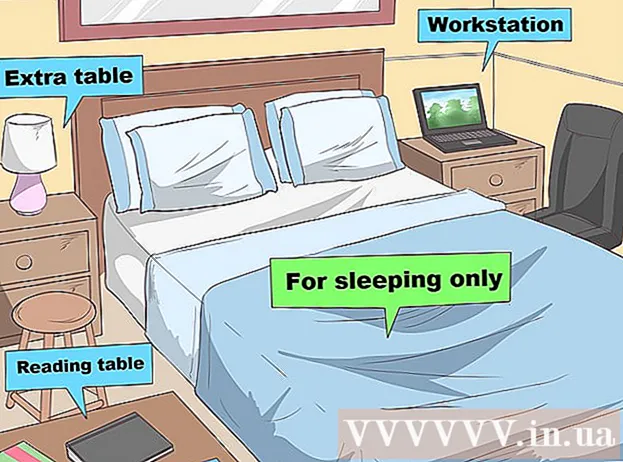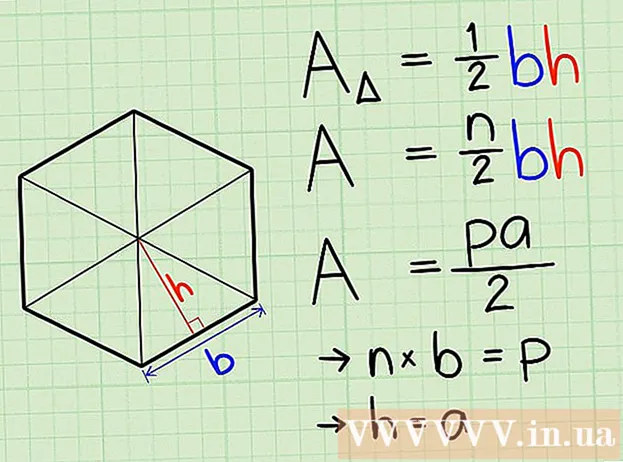نویسنده:
Joan Hall
تاریخ ایجاد:
1 فوریه 2021
تاریخ به روزرسانی:
1 جولای 2024

محتوا
1 InDesign را در رایانه خود باز کنید. نماد برنامه را می توانید در پوشه Applications (Mac) یا در منوی Start (Windows) پیدا کنید. InDesign 2019 به شما امکان می دهد هزاران فونت مجوز رایگان را مستقیماً در برنامه فعال کنید. 2 بر روی کلیک کنید بیشتر پیدا کنید در پنل Symbol. اگر صفحه غیر فعال است ، روی آن کلیک کنید m سی دی+تی (مک) یا Ctrl+تی (ویندوز) تا باز شود. دکمه Find More درست زیر منوی انتخاب فونت است.
2 بر روی کلیک کنید بیشتر پیدا کنید در پنل Symbol. اگر صفحه غیر فعال است ، روی آن کلیک کنید m سی دی+تی (مک) یا Ctrl+تی (ویندوز) تا باز شود. دکمه Find More درست زیر منوی انتخاب فونت است.  3 فهرست فونت ها را مرور کنید. همه فونت های موجود در لیست برای بارگیری رایگان هستند. ماوس خود را روی نام فونت ببرید تا فونت را در زمان واقعی مشاهده کنید.
3 فهرست فونت ها را مرور کنید. همه فونت های موجود در لیست برای بارگیری رایگان هستند. ماوس خود را روی نام فونت ببرید تا فونت را در زمان واقعی مشاهده کنید.  4 روی دکمه Activate در کنار فونت کلیک کنید. در سمت راست هر نام فونت یک نماد ابر وجود دارد. اگر یک نماد ابر با فلش به سمت پایین در کنار یک فونت وجود دارد ، فونت هنوز نصب نشده است. برای بارگیری روی نماد کلیک کنید.
4 روی دکمه Activate در کنار فونت کلیک کنید. در سمت راست هر نام فونت یک نماد ابر وجود دارد. اگر یک نماد ابر با فلش به سمت پایین در کنار یک فونت وجود دارد ، فونت هنوز نصب نشده است. برای بارگیری روی نماد کلیک کنید. - هنگامی که فونت برای استفاده در InDesign آماده است ، پیکان روی ابر به یک علامت چک تبدیل می شود.
- فونت نصب شده همچنین در Illustrator 2019 و سایر برنامه های Adobe در دسترس خواهد بود.
روش 2 از 3: بارگیری فونت های جدید در Mac
 1 فونت را در رایانه خود بارگیری کنید. بسیاری از سایت های فونت رایگان در اینترنت وجود دارد که می توانید برای استفاده شخصی آنها را بارگیری کنید. یک مرورگر را راه اندازی کنید ، عبارت مناسب را در موتور جستجوی مورد علاقه خود وارد کنید و ببینید چه فونت هایی در سایت های مشابه موجود است. هنگامی که یک فونت مناسب پیدا کردید ، روی دکمه بارگیری کلیک کنید تا در رایانه ذخیره شود. سایتهای محبوب برای بارگیری فونتها عبارتند از Fonts-online ، Textgenerator و Fontstorage.
1 فونت را در رایانه خود بارگیری کنید. بسیاری از سایت های فونت رایگان در اینترنت وجود دارد که می توانید برای استفاده شخصی آنها را بارگیری کنید. یک مرورگر را راه اندازی کنید ، عبارت مناسب را در موتور جستجوی مورد علاقه خود وارد کنید و ببینید چه فونت هایی در سایت های مشابه موجود است. هنگامی که یک فونت مناسب پیدا کردید ، روی دکمه بارگیری کلیک کنید تا در رایانه ذخیره شود. سایتهای محبوب برای بارگیری فونتها عبارتند از Fonts-online ، Textgenerator و Fontstorage. - InDesign انواع فونت زیر را پشتیبانی می کند: OpenType ، TrueType ، Type 1 ، Multiple Master و Composite. اگر از شما خواسته شد قبل از بارگیری یک قلم ، یک قالب را انتخاب کنید ، نوع مورد نظر خود را انتخاب کنید.
- اگر پروژه InDesign شما تجاری است (تبلیغات ، انتشارات پولی ، سایت درآمدزا ، تبلیغات در رسانه های اجتماعی) ، به احتمال زیاد باید مجوز از سازنده فونت خریداری کنید.
 2 InDesign را ببندید قبل از نصب فونت ، کار خود را در InDesign ذخیره کرده و در صورت باز بودن برنامه را ببندید.
2 InDesign را ببندید قبل از نصب فونت ، کار خود را در InDesign ذخیره کرده و در صورت باز بودن برنامه را ببندید.  3 Finder را باز کنید
3 Finder را باز کنید  در Mac (نماد چهره خندان دو رنگ در بارانداز).
در Mac (نماد چهره خندان دو رنگ در بارانداز). 4 به پوشه با فونت بارگیری شده بروید. فایلهای بارگیری شده به طور پیش فرض در پوشه Downloads ذخیره می شوند. اگر فایل بارگیری شده به صورت زیپ یا فشرده شده است (در قالب .zip) ، روی آن دوبار کلیک کنید تا از حالت فشرده خارج شود.
4 به پوشه با فونت بارگیری شده بروید. فایلهای بارگیری شده به طور پیش فرض در پوشه Downloads ذخیره می شوند. اگر فایل بارگیری شده به صورت زیپ یا فشرده شده است (در قالب .zip) ، روی آن دوبار کلیک کنید تا از حالت فشرده خارج شود. - فونت های بارگیری شده معمولاً در قالب .otf یا .ttf هستند.
 5 روی فایل فونت دوبار کلیک کنید تا کادر محاوره ای پیش نمایش باز شود.
5 روی فایل فونت دوبار کلیک کنید تا کادر محاوره ای پیش نمایش باز شود. 6 روی دکمه آبی کلیک کنید فونت را نصب کنید در گوشه سمت راست پایین کادر محاوره ای برای نصب فونت روی Mac خود.
6 روی دکمه آبی کلیک کنید فونت را نصب کنید در گوشه سمت راست پایین کادر محاوره ای برای نصب فونت روی Mac خود. 7 InDesign را باز کنید. آن را در پوشه Applications پیدا خواهید کرد. فونت نصب شده در برگه "Fonts" ظاهر می شود که در پانل "Character" قرار دارد.
7 InDesign را باز کنید. آن را در پوشه Applications پیدا خواهید کرد. فونت نصب شده در برگه "Fonts" ظاهر می شود که در پانل "Character" قرار دارد. - InDesign به شما امکان می دهد تمام فونت های موجود در دستگاه خود را مشاهده کنید.
روش 3 از 3: بارگیری فونت های جدید در ویندوز
 1 فونت را در رایانه خود بارگیری کنید. بسیاری از سایت های فونت رایگان در اینترنت وجود دارد که می توانید برای استفاده شخصی آنها را بارگیری کنید. یک مرورگر را راه اندازی کنید ، عبارت مناسب را در موتور جستجوی مورد علاقه خود وارد کنید و ببینید چه فونت هایی در سایت های مشابه موجود است.هنگامی که یک فونت مناسب پیدا کردید ، روی دکمه بارگیری کلیک کنید تا در رایانه ذخیره شود.
1 فونت را در رایانه خود بارگیری کنید. بسیاری از سایت های فونت رایگان در اینترنت وجود دارد که می توانید برای استفاده شخصی آنها را بارگیری کنید. یک مرورگر را راه اندازی کنید ، عبارت مناسب را در موتور جستجوی مورد علاقه خود وارد کنید و ببینید چه فونت هایی در سایت های مشابه موجود است.هنگامی که یک فونت مناسب پیدا کردید ، روی دکمه بارگیری کلیک کنید تا در رایانه ذخیره شود. - InDesign انواع فونت زیر را پشتیبانی می کند: OpenType ، TrueType ، Type 1 ، Multiple Master و Composite. اگر از شما خواسته شد قبل از بارگیری یک قلم ، یک قالب را انتخاب کنید ، نوع مورد نظر خود را انتخاب کنید.
- اگر پروژه InDesign شما تجاری است (تبلیغات ، انتشارات پولی ، سایت درآمدزا ، تبلیغات در رسانه های اجتماعی) ، به احتمال زیاد باید مجوز از سازنده فونت خریداری کنید.
- سایتهای محبوب برای بارگیری فونتها عبارتند از Fonts-online ، Textgenerator و Fontstorage.
 2 InDesign را ببندید قبل از نصب فونت ، کار خود را در InDesign ذخیره کرده و در صورت باز بودن برنامه را ببندید.
2 InDesign را ببندید قبل از نصب فونت ، کار خود را در InDesign ذخیره کرده و در صورت باز بودن برنامه را ببندید.  3 روی منوی استارت راست کلیک کنید
3 روی منوی استارت راست کلیک کنید  و انتخاب کنید رهبر ارکستربرای باز کردن مرورگر فایل رایانه خود
و انتخاب کنید رهبر ارکستربرای باز کردن مرورگر فایل رایانه خود 4 به پوشه با فونت بارگیری شده بروید. فایلهای بارگیری شده به طور پیش فرض در پوشه Downloads ذخیره می شوند. اگر فایل بارگیری شده به صورت زیپ یا فشرده شده است (در قالب .zip) ، روی آن راست کلیک کرده ، Extract All را انتخاب کرده و سپس Extract را کلیک کنید. با این کار پوشه فونت یا خود فایل های فونت باز می شود.
4 به پوشه با فونت بارگیری شده بروید. فایلهای بارگیری شده به طور پیش فرض در پوشه Downloads ذخیره می شوند. اگر فایل بارگیری شده به صورت زیپ یا فشرده شده است (در قالب .zip) ، روی آن راست کلیک کرده ، Extract All را انتخاب کرده و سپس Extract را کلیک کنید. با این کار پوشه فونت یا خود فایل های فونت باز می شود. - فونت های بارگیری شده معمولاً در قالب .otf یا .ttf هستند.
 5 روی فایل فونت راست کلیک کرده و را انتخاب کنید نصببرای نصب فونت
5 روی فایل فونت راست کلیک کرده و را انتخاب کنید نصببرای نصب فونت 6 InDesign را باز کنید. آن را در منوی Start پیدا خواهید کرد. فونت نصب شده در برگه "Fonts" ظاهر می شود که در پانل "Character" قرار دارد.
6 InDesign را باز کنید. آن را در منوی Start پیدا خواهید کرد. فونت نصب شده در برگه "Fonts" ظاهر می شود که در پانل "Character" قرار دارد.
نکات
- قلم ها به چند دسته تقسیم می شوند. رایج ترین آنها Serif (serif) و Sans-Serif (sans serif) است. فونت های محبوب Serif شامل Times New Roman و Garamond است. فونت های محبوب Sans-Serif شامل Arial و Helvetica است. قلم ها همچنین می توانند تزئینی باشند و از فونت های استاندارد Serif یا Sans-Serif منحصر به فرد تر به نظر برسند. به عنوان مثال ، Papyrus و Playbill فونت های تزئینی هستند.
- هنگام بارگیری فایل ها از اینترنت ، این احتمال وجود دارد که رایانه خود را در معرض خطر عفونت توسط ویروس ها یا بدافزارها قرار دهید. قبل از بارگیری فونت ها در رایانه خود ، با به روز رسانی پایگاه های داده ویروس آنتی ویروس ، از آن محافظت کنید.
- فونت ها را فقط از منابع معتبر بارگیری کنید.